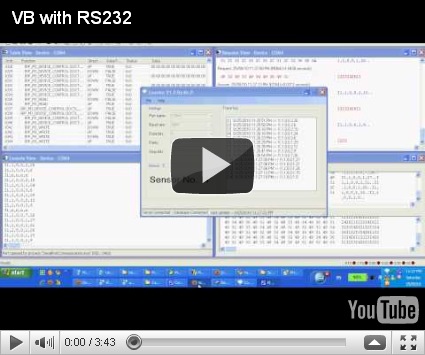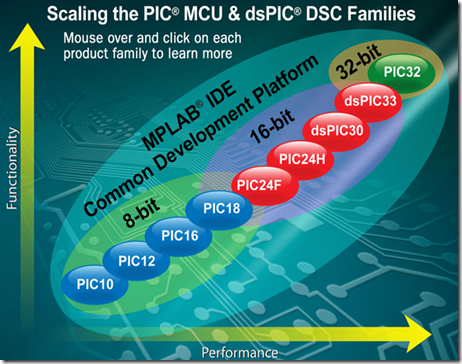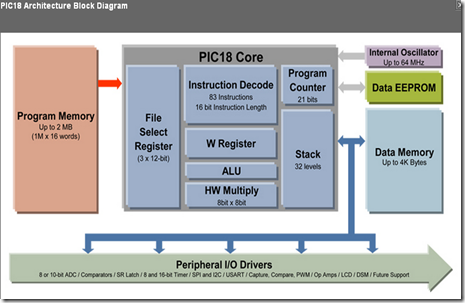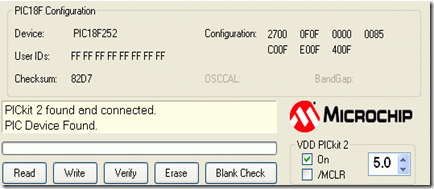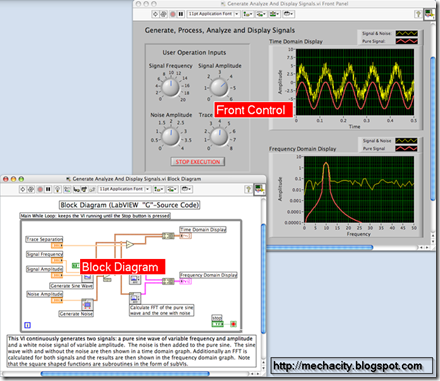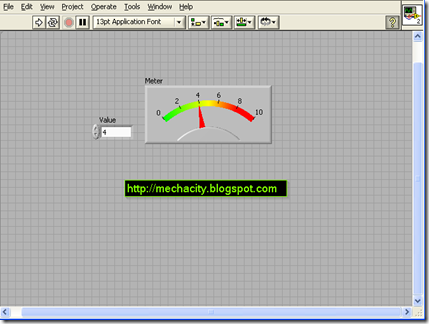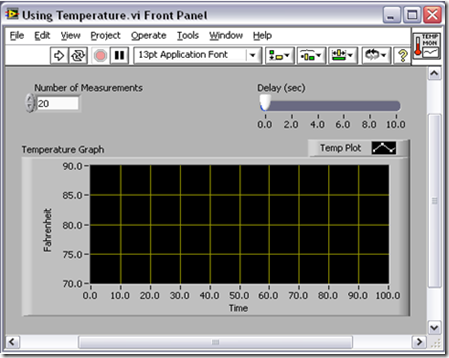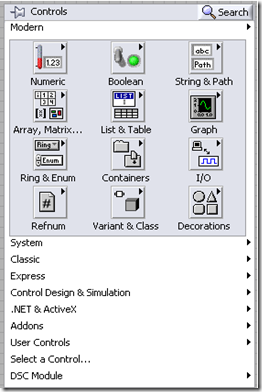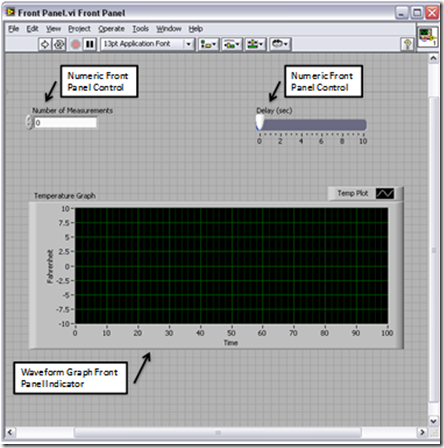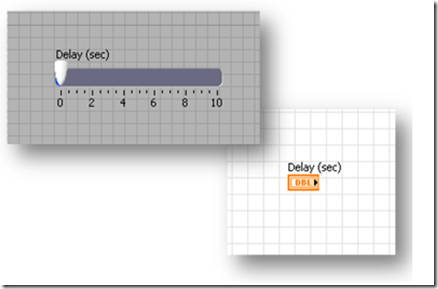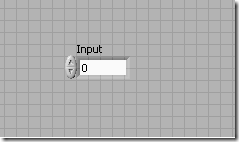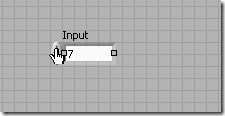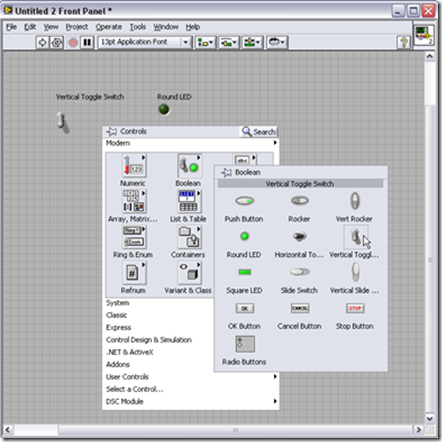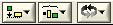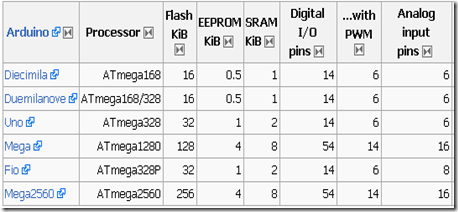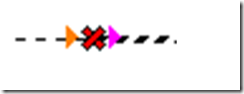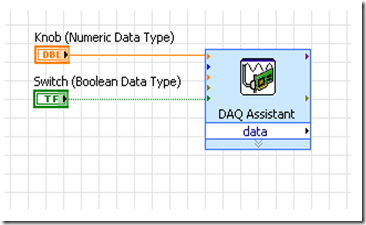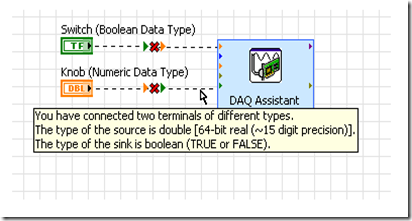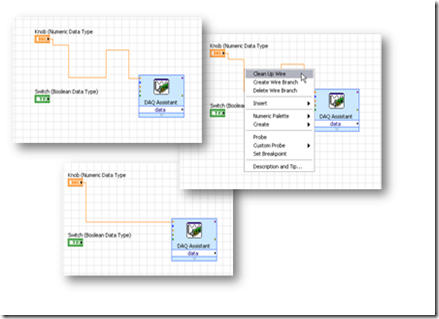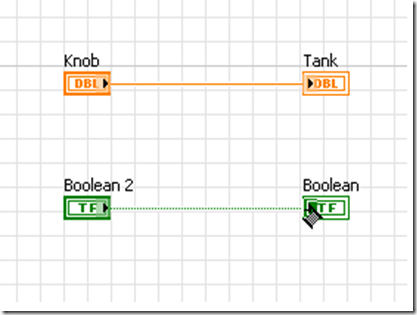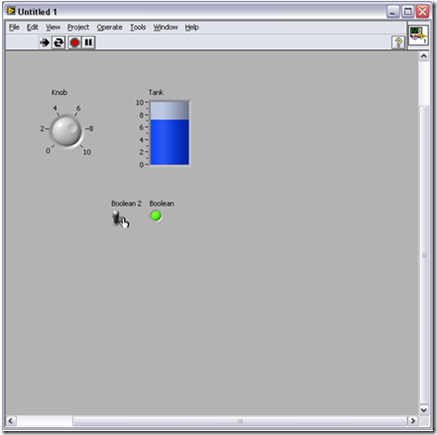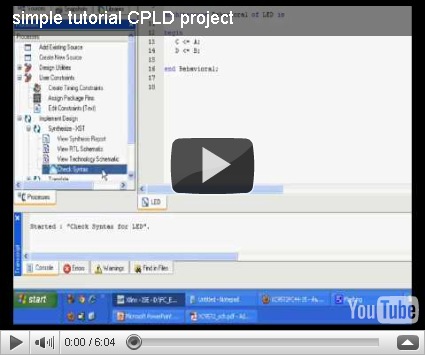สวัสดีครับเพื่อนๆ วันนี้ผมได้มีโอกาสได้มาเขียนบทความรีวีวเจ้าหุ่นยนต์ควบคุมแบบไร้สาย ผ่านตัวเว็บแคมและ Wreless เป็นหุ่นยนต์จากค่าย Bandai ของญี่ปุ่น ชื่อ Bandai NetTansor
จากในครั้งก่อนผมได้เขียนเรื่องที่มีคนนำเอา Router มาทำเป็นหุ่นยนต์ (จับ Router มาทำหุ่นยนต์) ผมมองว่า ถ้าในแง่ของการฝึกทักษะ และกระบวนการเรียนรู้ในการสร้างหุ่นยนต์นั้น เป็นสิ่งที่ดี ที่จะทำให้เรามีความรู้ ความเข้าใจในการที่จะประดิษฐ์หุ่นยนต์แบบควบคุมไร้สายขึ้นมาสักตัว แต่ถ้าในเชิงพานิชย์แล้ว หุ่นยนต์ที่จะทำออกมาขายจะต้องมีการออกแบบให้มีรูปทรงที่ล้ำสมัย กลมกลืนและเข้ากันได้ดีกับชีวิตประจำวันจริงๆ ขืนถ้าเราปล่อยให้หุ่นยนต์ที่เราสร้างออกมาอัจริยะแค่ไหน ก็คงอาจจะไม่ติดตลาดหรือขาดคนที่สนใจเป็นแน่ๆ เพราะยังงัยซะเราก็ยังมองที่รูปลักษณ์ภายนอกเป็นอันดับแรกอยู่แล้ว ส่วนเรื่อง feature การทำงานก็จะมองเป็นอันดับรองลงมา (ก็เป็นซะอย่างนั้น หนอคนเรา)
เจ้าหุ่นยนต์ NetTansor เป็นหุ่นยนต์ประเภทเว็บแคม (Robotic Webcam) เคลื่อนที่ด้วยล้อ สามล้อ โดยมีล้อหลังเป็นตัวกำหนดทิศทางในการเคลื่อนที่ โต้ตอบการสนทนาทางไมค์โครโฟน และส่งสัญญาณผ่านเครือข่ายไร้สาย (wireless network) ตามมาตรฐาน Wi-Fi (802.11b/g) มีเซ็นเซอร์ด้านหน้า เพื่อตรวจจับวัตถุสิ่งกีดขวางด้านหน้า 3 ตัว.
ด้วยรูปทรงที่กระทัดรัด แต่ความสามารถเหลือร้าย เจ้าหุ่นยนต์ Bandai NetTansor เราสามรถควบคุมเจ้าตัวหุ่นยนต์ผ่านทาง internet ก็ได้ โดยผ่านตัวโปรแกรมที่ติดตั้งลงบนเครื่อง PC ของเรา และเจ้าหุ่ยนต์ Bandai NetTansorนี้ได้รับการติดตั้งระบบการมองเห็นโดยใช้เทคโนโลยี ViRP (Visual Pattern Recognition:การมองเห็นแบบจำรู้รูปแบบ ) เป็นเทคโนโลยีการมองเห็นที่ดีที่สุดสำหรับหุ่นยนต์เลยในขณะนี้ ตัวอย่างการนำหุ่นยนต์ Bandai NetTansor ไปใช้งานที่นิยม คือเป็นหน่วยลาดตระเวนภายในบ้าน
ขอเสริมเกี่ยวกับระบบ ViRP (Visual Pattern Recognition:การมองเห็นแบบจำรู้รูปแบบ ) ที่ติดตั้งอยู่บน Bandai NetTansorสักนิดนึง เป็นระบบการมองเห็นอัจฉริยะที่ติดตั้งบนตัวหุ่นยนต์ ด้วยการทำงานที่มีปฏิสัมพันธ์กับสิ่งแวดล้อมที่มันเจอ มันสามารถระบุและจดจำวัตถุที่มันเจอได้ ตัวอย่างเช่น พ่อแม่ผู้ปกครอง สามารถที่จะทำการโปรแกรมเจ้าหุ่นยนต์ให้เดินทางไปยังห้องครัว หรือแม้กระทั่งให้มันโต้ตอบสนทนากับลูกได้ เมื่อเจ้าหุ่นยนต์เคลื่อนที่ไปเจอ
- ผลิตโดยบริษัท Bandai
- ใช้พลังงานจากถ่าน alkaline
- สามารถโปรแกรมข้อมูลได้
- มีเซ็นเซอร์ตรวจจับวัตถุด้านหน้า 3 ตัว และเว็บแคม
- ขนาดความสูง 11.4 นิ้ว
- น้ำหนัก 980 กรัม
- สามารถทำงานได้นาน 2.5 ชั่วโมง ต่อการชาร์ตไฟ 1 ครั้ง
- องค์ประกอบ ประกอบได้ด้วย
* Video camera.
* Microphone and speaker.
* Wireless card and antenna.
* Three forward facing sensors.
* Three-wheel driving base.
* ViPR visual pattern recognition technology.
ทิ้งทายสักนิด หากเราค้องการให้อุตสาหรกรรมของหุ่นยนต์ในเมืองไทยได้รับการสนับสนุน ไม่ว่าจะเป็นเงินสนับสนุนจากรัฐบาล หรือเกชนก็ตาม เราควรจะมองถึงเรื่อการดีไซน์ด้วย ไม่ว่าอย่างไรก็ตาม หน้าตาดี มีชัยไปกว่าครึ่งครับ



 ในช่วงที่เศรษฐกิจข้าวยาก หมากแพง โจรขโมยเต็มบ้านเต็มเมือง ข่าวโจรขึ้นบ้าน งัดแงะเข้าไปรื้อค้นเอาทรัพย์สินมีค่าภายในบ้าน ออกทางทีวีไม่เว้นแต่ละวัน ทำให้หลายๆคนที่ต้องไปทำงานนอกบ้านอดห่วงไม่ได้ ช่วงนี้ก็เลยทำให้ธุรกิจติดตั้งกล้องวงจรปิด (
ในช่วงที่เศรษฐกิจข้าวยาก หมากแพง โจรขโมยเต็มบ้านเต็มเมือง ข่าวโจรขึ้นบ้าน งัดแงะเข้าไปรื้อค้นเอาทรัพย์สินมีค่าภายในบ้าน ออกทางทีวีไม่เว้นแต่ละวัน ทำให้หลายๆคนที่ต้องไปทำงานนอกบ้านอดห่วงไม่ได้ ช่วงนี้ก็เลยทำให้ธุรกิจติดตั้งกล้องวงจรปิด (
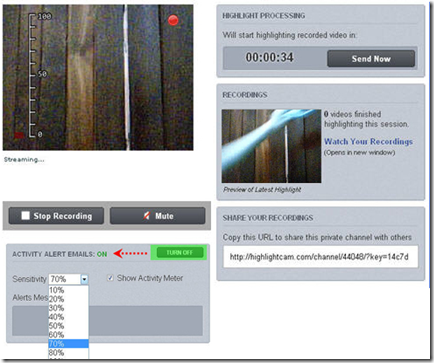


 ทุกๆครั้งที่เราเห็นหุ่นยนต์ ส่วนใหญ่มันจะค่อยๆเคลื่อนไหว นั่นก็เพราะว่า มันต้องผ่านกระบวนการในการตัดสินใจ ว่าจะเดินหรือเคลื่อนไหวไปทางไหน จะก้าวขาไหนก่อนหรือล้อไหนหมุนก่อน แต่วันนี้ เราจะมาดูหุ่นยนต์ที่เคลื่อนไหวเร็วที่สุดเลยก็ว่าได้ ซึ่งเป็นผลงานของชาวญี่ปุ่น ของคุณ Ishikawa Komuro แห่งมหาวิทยาลัยโตเกียว
ทุกๆครั้งที่เราเห็นหุ่นยนต์ ส่วนใหญ่มันจะค่อยๆเคลื่อนไหว นั่นก็เพราะว่า มันต้องผ่านกระบวนการในการตัดสินใจ ว่าจะเดินหรือเคลื่อนไหวไปทางไหน จะก้าวขาไหนก่อนหรือล้อไหนหมุนก่อน แต่วันนี้ เราจะมาดูหุ่นยนต์ที่เคลื่อนไหวเร็วที่สุดเลยก็ว่าได้ ซึ่งเป็นผลงานของชาวญี่ปุ่น ของคุณ Ishikawa Komuro แห่งมหาวิทยาลัยโตเกียว 




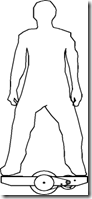











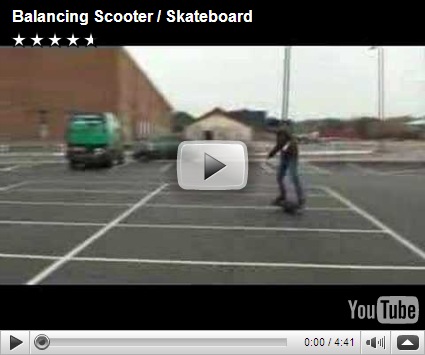
 ก็ผ่านกันไปอีกเทอมสำหรับการศึกษาของผม 1 ในวิชาที่ผ่านมานั้น คือวิชา Numerical Method ซึ่งเป็นวิชาที่ว่าด้วยการประมาณการของผลเฉลยสมการ ซึ่งค่าที่ได้จะมีค่าแตกต่างจากผลเฉลยแม่นตรง จะมากหรือน้อยขึ้นอยู่กับ step size ที่เราต้องการคำนวณ ยิ่ง step size มีค่าน้อยๆ ยิ่งทำให้ค่า error มีค่าน้อยตามไปด้วย ทำให้คำตอบที่ได้มีค่าเข้าใกล้ความเป็นจริง แต่ผลของการคำนวณค่า step size น้อยๆ ก็ทำให้การคำนวณต้องกระทำซ้ำๆ จำนวนหลายๆรอบมากยิ่งขึ้น แต่ด้วยความสามารถของคอมพิวเตอร์ในปัจจุบัน การสั่งให้คอมพิวเตอร์คำนวณด้วยจำนวณรอบเป็นล้านๆครั้ง ไม่ใช่เรื่องที่เป็นปัญหาอีกต่อไป
ก็ผ่านกันไปอีกเทอมสำหรับการศึกษาของผม 1 ในวิชาที่ผ่านมานั้น คือวิชา Numerical Method ซึ่งเป็นวิชาที่ว่าด้วยการประมาณการของผลเฉลยสมการ ซึ่งค่าที่ได้จะมีค่าแตกต่างจากผลเฉลยแม่นตรง จะมากหรือน้อยขึ้นอยู่กับ step size ที่เราต้องการคำนวณ ยิ่ง step size มีค่าน้อยๆ ยิ่งทำให้ค่า error มีค่าน้อยตามไปด้วย ทำให้คำตอบที่ได้มีค่าเข้าใกล้ความเป็นจริง แต่ผลของการคำนวณค่า step size น้อยๆ ก็ทำให้การคำนวณต้องกระทำซ้ำๆ จำนวนหลายๆรอบมากยิ่งขึ้น แต่ด้วยความสามารถของคอมพิวเตอร์ในปัจจุบัน การสั่งให้คอมพิวเตอร์คำนวณด้วยจำนวณรอบเป็นล้านๆครั้ง ไม่ใช่เรื่องที่เป็นปัญหาอีกต่อไป 
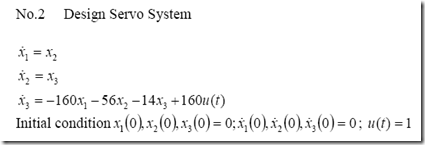







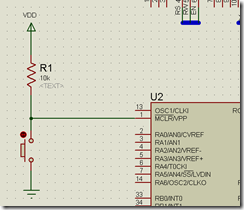
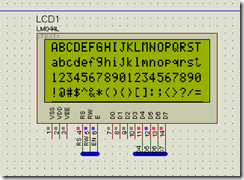
 วันนี้ ก็ยังมึนตื๊บกับ mini project microcontroller ไปเรื่อยเปื่อย ตามประสาคนเก่ง(แบบเป็ด อย่างผม) ในขณะกำลังหาข้อมูลอยู่ พอดีไปเจอเข้ากับเว็บๆหนึ่ง ซึ่งเค้ามีคลิปวีดีโอสัมภาษณ์วิศวกรท่านหนึ่ง ซึ่งค่อนข้างจะอาวุโสสักหน่อย
วันนี้ ก็ยังมึนตื๊บกับ mini project microcontroller ไปเรื่อยเปื่อย ตามประสาคนเก่ง(แบบเป็ด อย่างผม) ในขณะกำลังหาข้อมูลอยู่ พอดีไปเจอเข้ากับเว็บๆหนึ่ง ซึ่งเค้ามีคลิปวีดีโอสัมภาษณ์วิศวกรท่านหนึ่ง ซึ่งค่อนข้างจะอาวุโสสักหน่อย